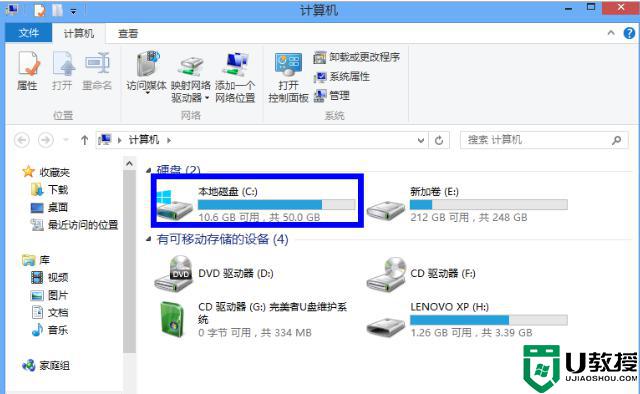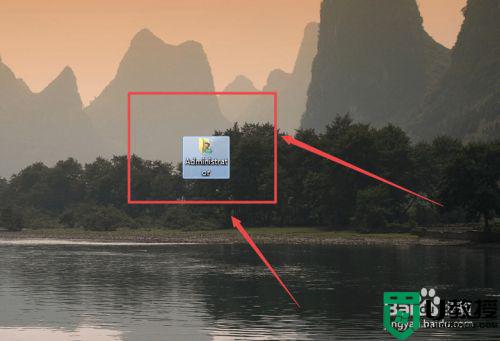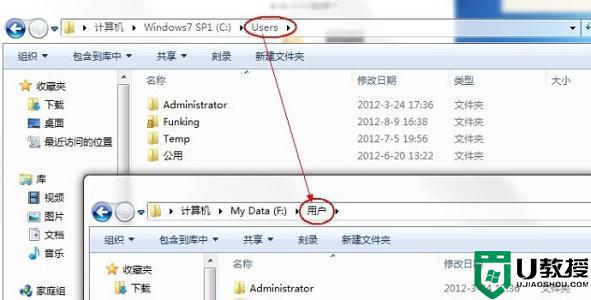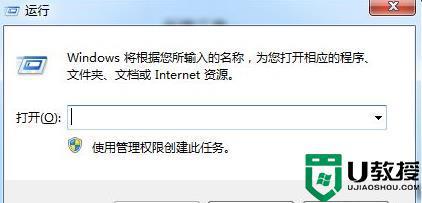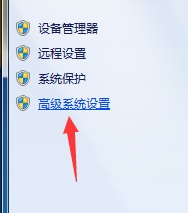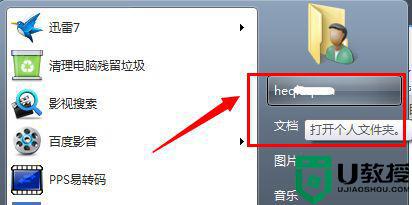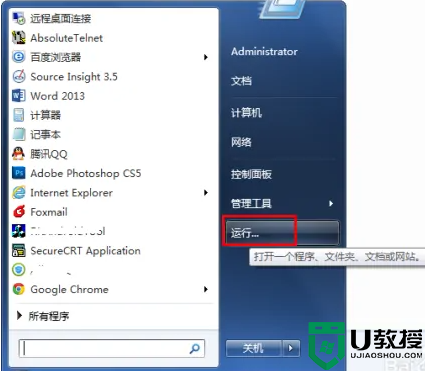win7我的文档更改路径设置方法 win7如何更改我的文档路径
时间:2022-09-21作者:xinxin
在日常操作win7系统的时候,当用户在电脑上下载一些文件时,在没有修改默认下载路径的情况下,通常都会直接下载到桌面上我的文档文件夹中,这样也会导致win7电脑系统盘我的文档内存占用变大,对此win7如何更改我的文档路径呢?下面小编就来告诉大家win7我的文档更改路径设置方法。
推荐下载:win7旗舰版iso镜像
具体方法:
1、首先点击左下角开始,打开“个人文件夹”。
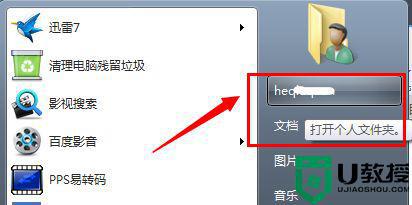
2、然后找到其中的“我的文档”,右键选中它点击“属性”。
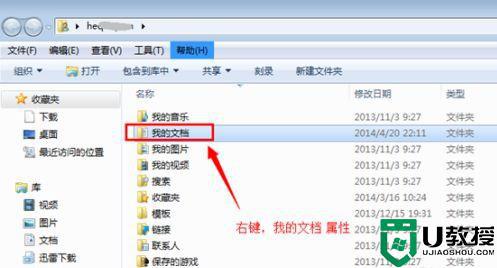
3、然后点击上方“位置”选项卡,可以看到图示位置的文件夹路径。
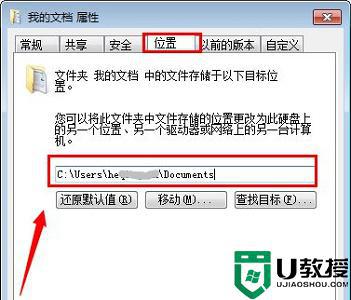
4、点击“移动”,然后选择需要转移到的位置。
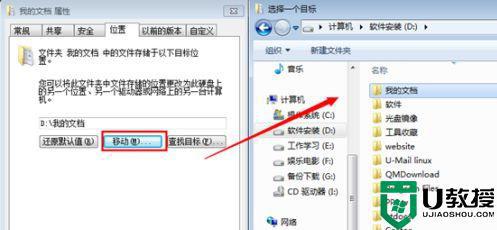
5、接着我们可以通过提示看到原位置和新位置,确定之后点击“是”。
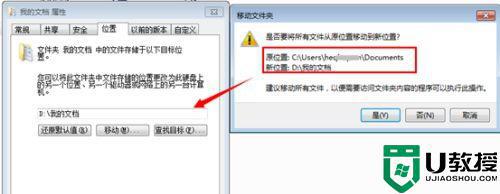
6、最后只要等待文件搬运完成就可以了。

以上就是小编告诉大家的win7我的文档更改路径设置方法了,有需要的用户就可以根据小编的步骤进行操作了,希望能够对大家有所帮助。